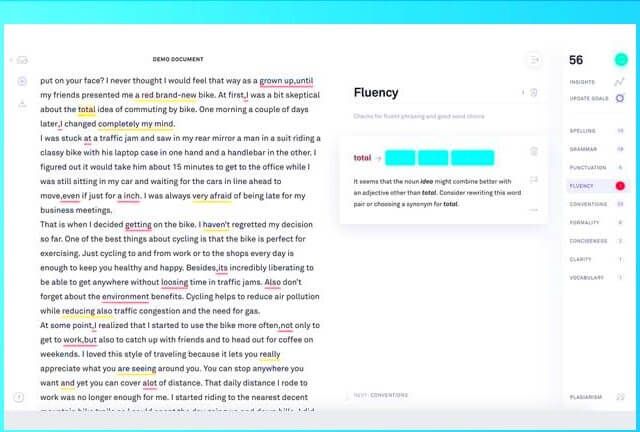Um die Sicherheit zu gewährleisten, ist es wichtig, die genaue vollständige Webadresse der Website zu kennen, auf die Sie zugreifen. In den letzten Updates hat Google Chrome vollständige URLs aus der Adressleiste entfernt, bis Sie zweimal darauf klicken. Zum Glück möchten wir Ihnen zeigen, wie Sie in Google Chrome immer vollständige URLs anzeigen.

Wie lösche ich eine Seite in Seiten?
Zu den Gefahren, die vollständige Adresse einer Website nicht zu kennen, gehören Betrug, Account-Hacking, Malware und verschiedene Arten von Betrug. Beispielsweise beginnen unsichere Websites häufig mit http: // anstelle des sicheren, gesicherten https: // -Ports. Dies ermöglicht böswilligen Websitebesitzern mehr Spielraum bei der Schädigung von Ihnen oder Ihrem Computer.
Wenn Sie immer die vollständige Adresse einer URL sehen, werden Sie besser auf unsichere Websites aufmerksam gemacht. Wenn Sie ein Power-User sind, ist es möglicherweise eine persönliche Präferenz, die vollständigen Adressen anzuzeigen. Was auch immer der Grund ist, dieser Artikel hilft Ihnen mit einer Schritt-für-Schritt-Anleitung, die unten aufgeführt ist.
Zeigen Sie in Google Chrome immer vollständige URLs an
Google Chrome bietet viele versteckte Optionen, über die der durchschnittliche Nutzer möglicherweise nicht einmal Bescheid weiß. Die Option, vollständige Adressen in der Adressleiste anzuzeigen, ist eine davon. Die folgenden Schritte führen Sie durch die Aktivierung dieser Einstellungen mithilfe eines versteckten Flags in Chrome.
- Öffnen Sie Google Chrome.

- Kopieren Sie Folgendes und fügen Sie es in die Adressleiste ein. Drücken Sie dann die Eingabetaste auf Ihrer Tastatur: chrome: // flags / # omnibox-context-menu-show-full-urls

- Klicken Sie auf das Dropdown-Menü rechts neben Das Kontextmenü zeigt die vollständigen URLs an Sektion.

- Wählen aktiviert aus den Optionen.

- Es wird eine Warnmeldung angezeigt, die besagt, dass Ihre Änderungen beim nächsten Neustart von Google Chrome wirksam werden. Klick auf das Relaunch Klicken Sie auf die Schaltfläche oder beenden Sie den Browser manuell, bevor Sie ihn erneut öffnen.
- Trinkgeld : Stellen Sie sicher, dass Sie Ihre Arbeit speichern, bevor Sie Google Chrome beenden!

- Trinkgeld : Stellen Sie sicher, dass Sie Ihre Arbeit speichern, bevor Sie Google Chrome beenden!
- Klicken Sie nach dem erneuten Öffnen des Browsers mit der rechten Maustaste auf eine beliebige Stelle in der Adressleiste. Wähle aus Zeigen Sie immer die vollständigen URLs an Option aus dem Kontextmenü. Sie sollten sofort sehen, wie sich die Adresse in ihrer vollständigen Form ändert.
So deaktivieren Sie vollständige URLs in Google Chrome
Wenn Sie die Anzeige vollständiger URLs in Google Chrome deaktivieren und zur optimierten Anzeige zurückkehren möchten, führen Sie die folgenden Schritte aus.
HP ist kein Audioausgabegerät installiert
- Öffnen Sie Google Chrome.
- Klicken Sie mit der rechten Maustaste auf eine beliebige Stelle in Ihrer Adressleiste.

- Klicke auf Zeigen Sie immer die vollständigen URLs an um das Häkchen daneben zu entfernen. Sie sollten sofort sehen, wie sich die URL in ihre verkürzte Form ändert.
Abschließende Gedanken
Wenn Sie weitere Hilfe zu Windows 10-Apps benötigen, wenden Sie sich bitte an unser Kundendienstteam, das Ihnen rund um die Uhr zur Verfügung steht. Kehren Sie zu uns zurück, um weitere informative Artikel zu erhalten, die sich auf Produktivität und moderne Technologie beziehen!
Wie können Sie die Helligkeit eines Laptops verringern?
Möchten Sie Sonderangebote, Angebote und Rabatte erhalten, um unsere Produkte zum besten Preis zu erhalten? Vergessen Sie nicht, unseren Newsletter zu abonnieren, indem Sie unten Ihre E-Mail-Adresse eingeben! Erhalten Sie die neuesten Technologie-News in Ihrem Posteingang und lesen Sie als Erster unsere Tipps, um produktiver zu werden.
Lesen Sie auch
> Kostenlose Arbeitsblattvorlagen zur Kostenverfolgung (Excel)
> Setzen Sie die Google Chrome-Einstellungen auf die Standardeinstellungen zurück (Schritt-für-Schritt-Anleitung)
> Google Chrome-Installation in Windows 10 fehlgeschlagen (behoben)
> Behoben: Google Chrome wartet unter Windows 10 auf ein Cache-Problem